用户无需将视频下载到本地PC或者手机,即可直接在线上对录像库中的视频片段进行剪辑。趣录播目前可支持对录像库中的视频资源进行简单在线剪辑与拼接,满足大部分场合的视频编辑需要。目前在线剪辑功能仅在电脑网页端支持,微信端暂时未开放。
本章节将介绍通过PC浏览器对视频资源进行剪辑与拼接的详细。
[TOC]
## 1 在录像库中打开视频剪辑界面
PC使用浏览器登录趣录播网页客户端,打开商户的录像库,显示录像资源列表,点击右上角的剪辑按钮,即可打开视频剪辑界面。
:-: 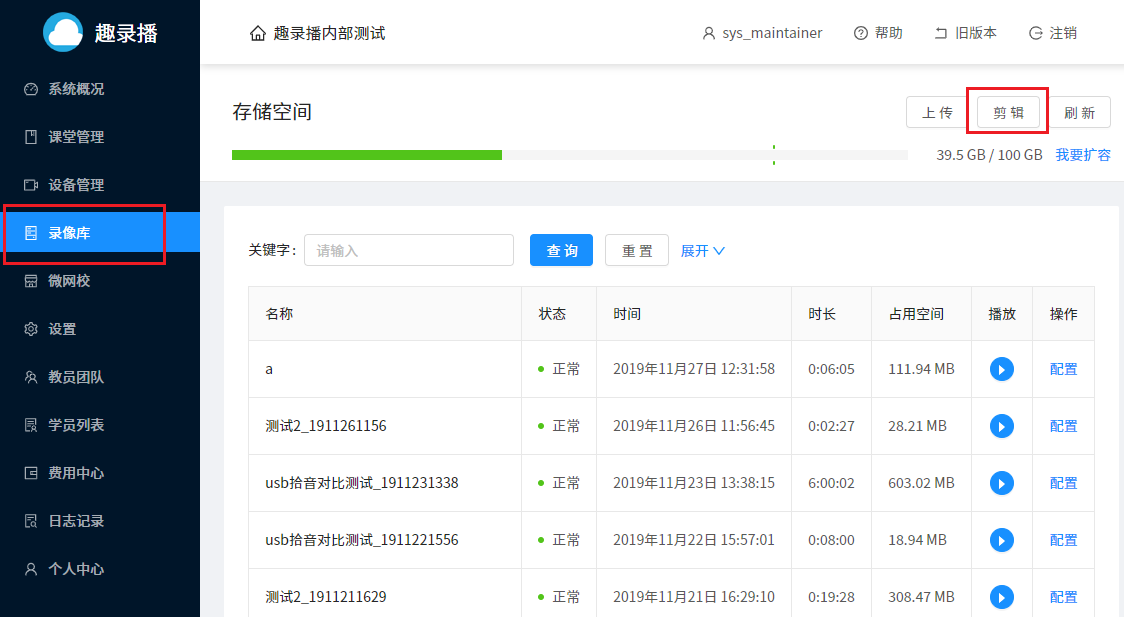
## 2 在视频剪辑界面中填写新录像的名称与介绍信息。
在视频剪辑界面中,需要填写新录像的名称,详细描述(可选)。
:-: 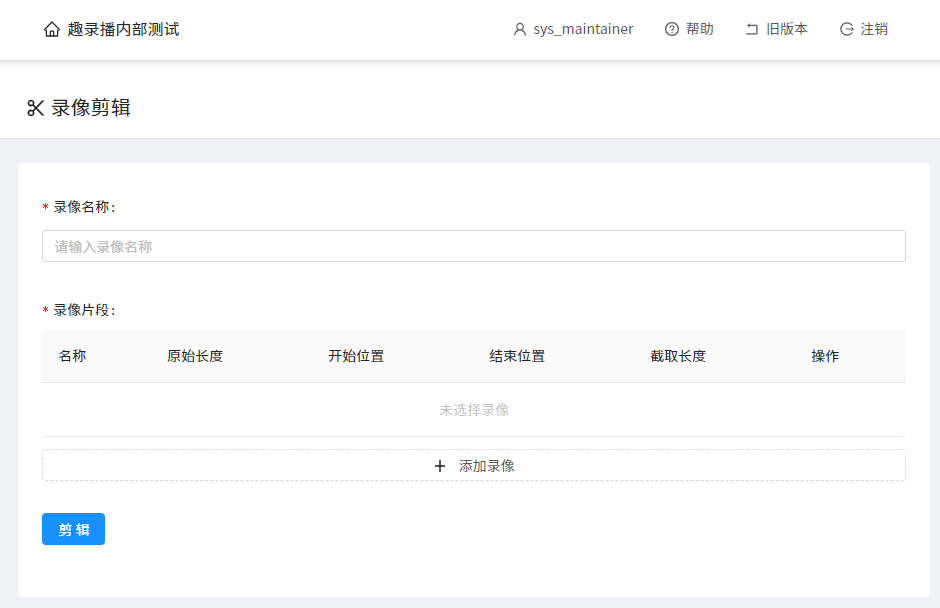
## 3 选择新录像的组成片段
在视频剪辑界面中,点击录像片段列表中“添加录像”按钮,可选择其他视频资源作为新录像的组成片段。用户可以添加多个视频资源到新录像的片段列表中,列表中的视频片段将会按照界面上的排列顺序拼接生成新的录像。
:-: 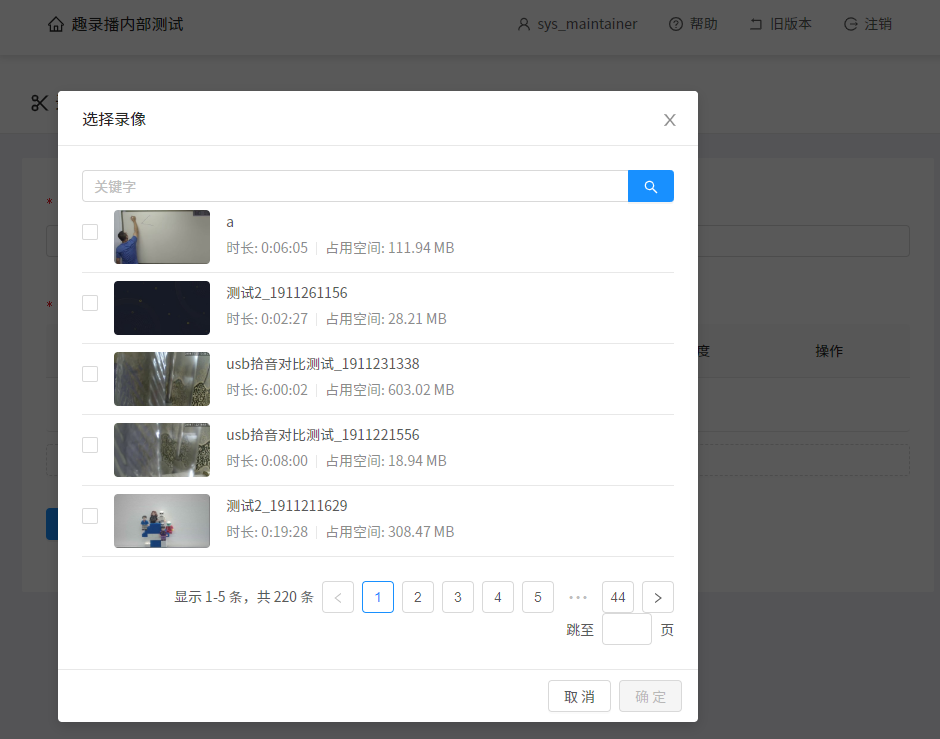
## 4 编辑录像片段
在录像片段列表中,点击片段右侧 “...” 按钮,在弹出的菜单中点击 “编辑”,即可打开录像片段编辑界面。
:-: 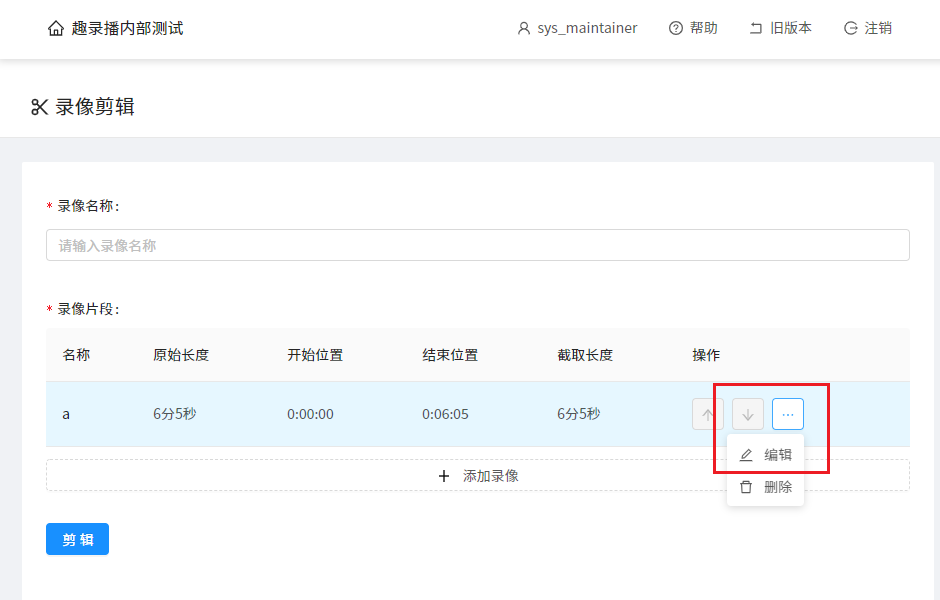
:-: 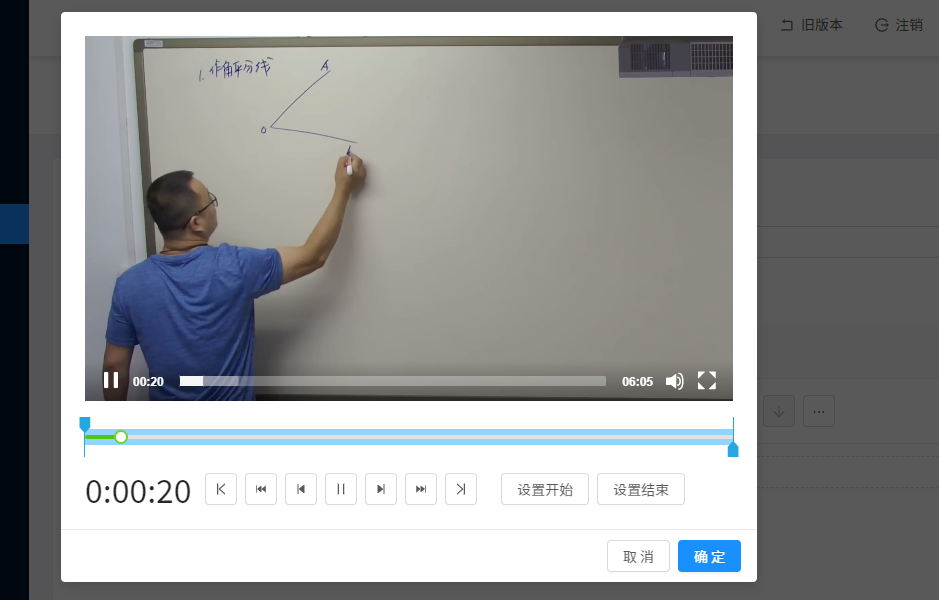
在录像片段编辑界面中,用户可以设置片段的在相应录像资源中的开始位置,结束位置。为了帮助用户定位,系统提供了进度条拖动,步进,步退等功能,快速确定片段开始位置和结束位置。只有开始位置和结束位置之间的视频片段,才会最终合并到新录像当中。
片段编辑完毕,可以点击右下角的保存按钮退出。
## 5 保存新录像
当所有组成片段都已经编辑完成,用户可以点击剪辑界面下方的剪辑按钮。
:-: 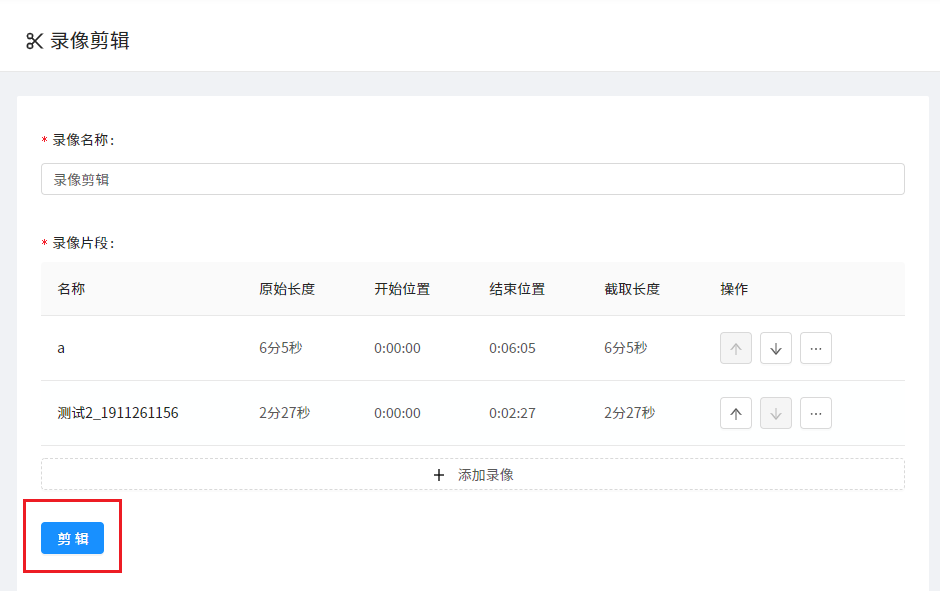
点击剪辑后,系统会将列表中各个片段重新按照当前顺序拼接起来,生成新的录像片段。
- 前言
- 商户管理
- 创建商户
- 修改商户信息
- 转让商户
- 教员管理
- 课堂管理
- 课堂基础
- 创建课堂
- 配置课堂
- 观看课堂
- 删除课堂
- 课堂录像管理
- 课堂直播
- 视频直播
- 实时互动
- 学员组管理
- 自动录课
- 添加录课任务
- 修改录课任务
- 删除录课任务
- 标签管理
- 添加标签
- 浏览标签
- 移除标签
- 微网校
- 配置微网校
- 投放微网校
- 录像库
- 上传视频文件
- 上传手机中的录像视频
- 上传PC中的录像视频
- 播放录像
- 剪辑录像
- 下载录像
- 分享录像
- 删除录像
- 设备管理
- 设备接入
- 添加专用教学摄像机
- 第三方设备接入平台
- 预览实时视频
- 启动录像
- 设备远程配置
- 登录设备配置后台
- 向第三方平台推流
- 对外发布设备视频
- FAQ
- 设备相关
- 摄像机可以直接插入话筒吗
- 为什么摄像机拍摄屏幕或者投影仪会闪烁横条纹
- 拾音器里的杂音为什么这么大
- 网络摄像机是否支持本地存储录像
- 无线麦克风输出的声音为什么会有较大的嗡嗡声(电流声)
- 趣录播支持接入第三方视频设备吗
- 自购的网络摄像机接入平台后经常断线,如何排查?
- 用户注册相关
- 如何将机构里的老师添加到本机构的商户中
- 是否需要将学员加入到商户才能观看视频
- 课堂相关
- 直播课堂和录播课堂有什么区别
- 趣录播课堂有类似视频互动功能吗?
- 趣录播与传统录播主机做课堂直录播有什么区别
- 可以同时对商户中多个课堂启动直播吗
- 趣录播课堂支持用哪些浏览器观看
- 课堂直播支持PPT等课件吗?
- 课堂直播时可以向学员播放教学视频吗?
- 课堂支持在线收费的功能吗?
- 直播相关
- 直播为什么有延时?
- 使用OBS直播画面卡顿严重
- 使用OBS捕获显示器时黑屏
- 为什么直播时杂音会变得越来越大?
- 网页推流如何设置清晰度
- 录像相关
- 直播录像可以支持下载吗
- 可以上传已经录制好的视频到课堂吗?支持什么格式?
- 为什么录像的占用空间比原始文件要大?
- 微网校发布相关
- 未认证公众号可以投放微网校吗
- 服务计费相关
- 趣录播服务收费吗
- 扩容后录像库空间大小如何计算?免费部分的空间还会有吗?
- 趣录播企业版如何收费?
- 最佳实践
- 常见设备安装
- 安装“月光宝盒”录播摄像机
- 安装教学拾音器
- 安装无线麦克风
- 为“月光宝盒”录播摄像机安装电动云台支架
- 安装usb摄像头
- "月光宝盒"摄像机操作指南
- “月光宝盒”摄像机后台配置
- 用电脑录制“月光宝盒”摄像机的视频
- 直播相关操作指南
- OBS电脑讲课直播指南
- 网页推流屏幕分享插件安装
- 实时互动课堂屏幕分享插件安装
- 二代"大眼睛"摄像机操作指南
- “大眼睛”摄像机后台操作配置
- 用电脑录制“大眼睛”摄像机的视频
